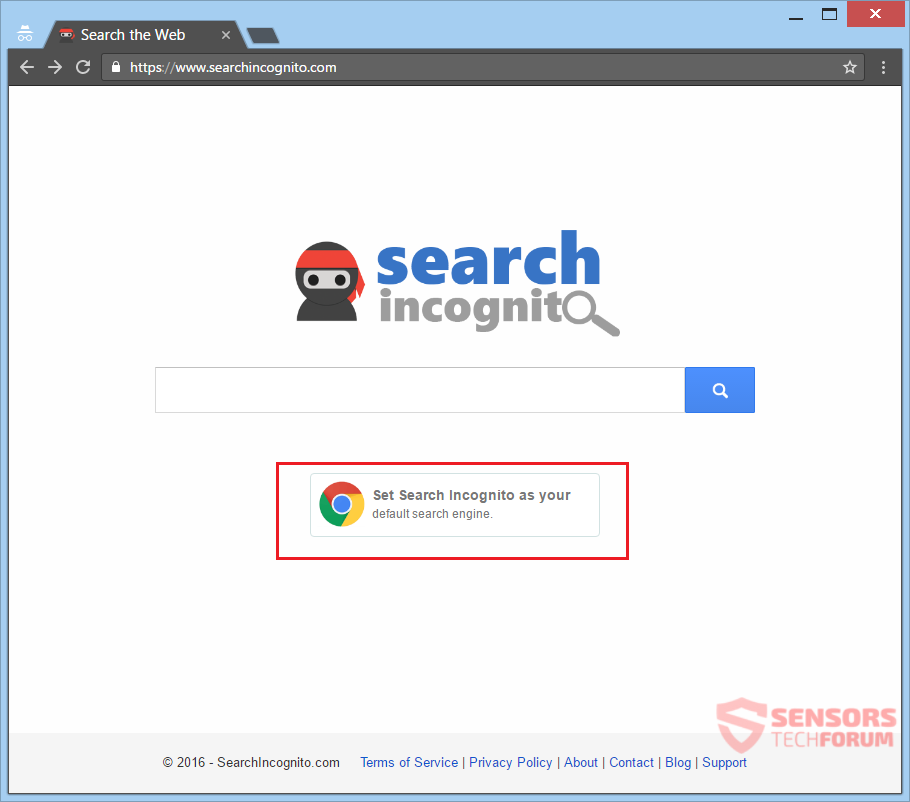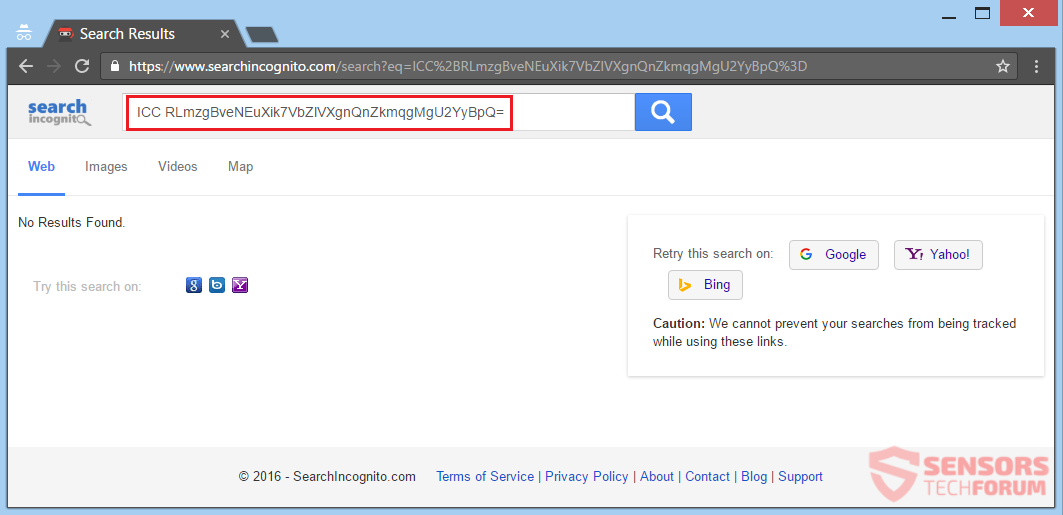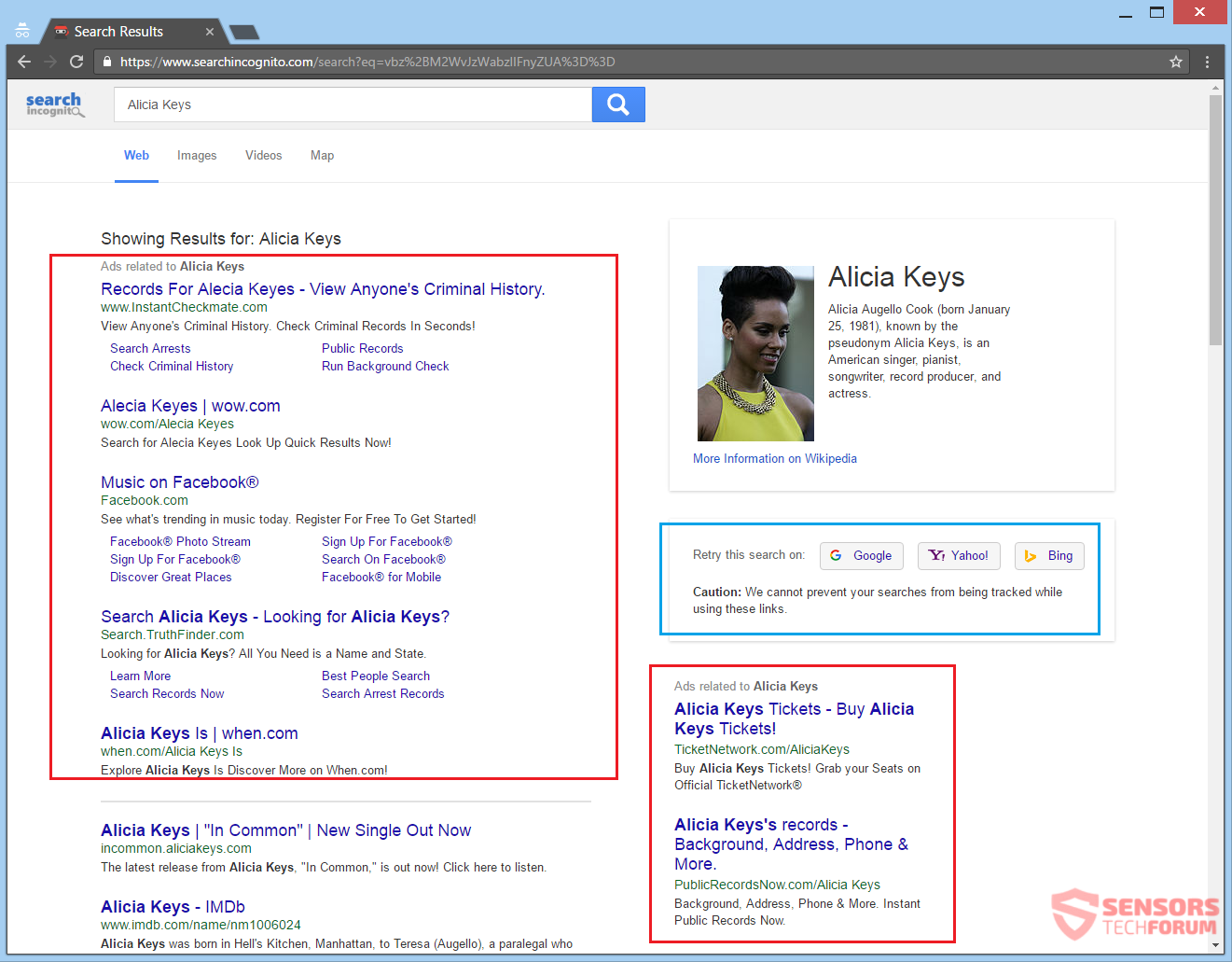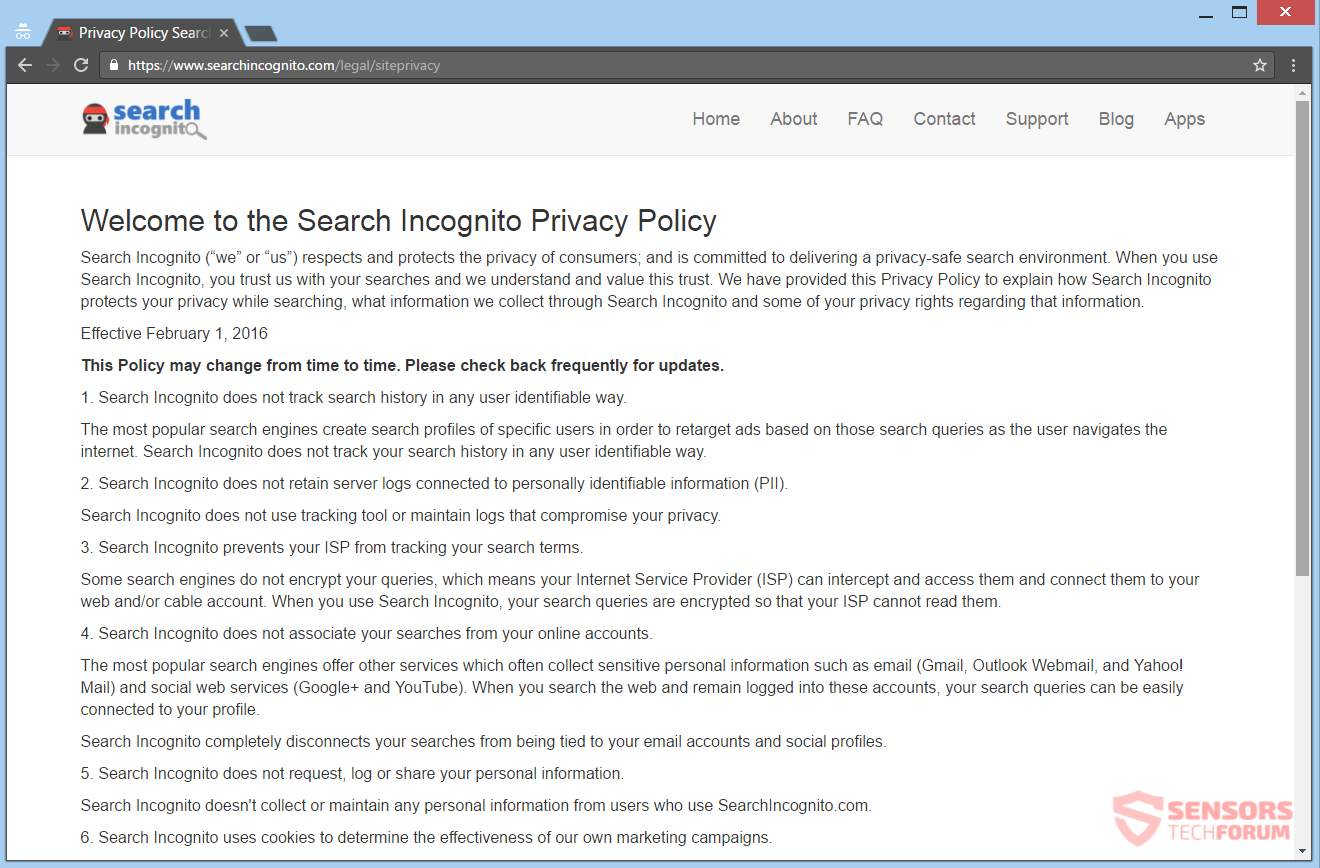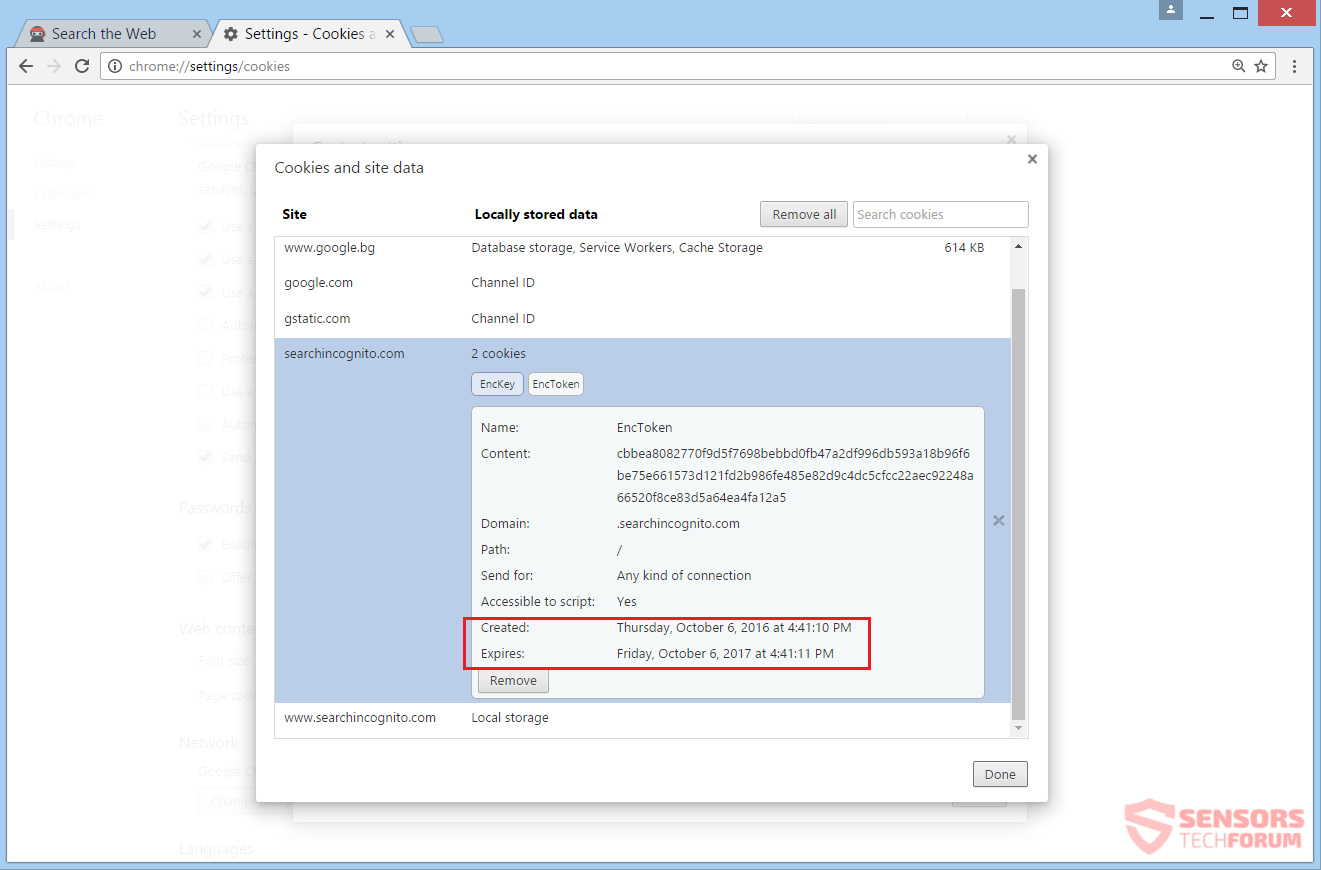Recherche Incognito est le nom d'un moteur de recherche qui soi-disant ne pas suivre vos recherches, ni envahir votre vie privée. Ce n'est pas vrai que le moteur a des capacités de détournement de navigateur et mettra sa page principale SearchIncognito.com comme page de démarrage par défaut. En plus de cela, votre nouveau moteur de recherche fenêtre de l'onglet en cours et également vous rediriger vers la page du pirate de l'air. Faire une recherche vous atterrir sur les résultats de la recherche du pirate de l'air et votre recherche sera filtré par des serveurs inconnus. Pour supprimer le pirate de l'air du navigateur et ses fichiers, vous devriez lire l'article complet.

Menace Résumé
| Nom | Recherche Incognito, également connu sous le nom PUP.GetIncognitoSearch |
| Type | Pirate de navigateur, PUP |
| brève description | Les applications de navigateur sur votre ordinateur peuvent être affectés. Le pirate de l'air peut vous rediriger et vous afficher des annonces. |
| Symptômes | La page d'accueil, moteur de recherche et un nouvel onglet de votre navigateur seront remplacés. Vous allez être redirigé à partir des résultats de recherche, des barres de recherche ou de la nouvelle onglet. |
| Méthode de distribution | Installations Freeware, Forfaits groupés |
| Detection Tool |
Voir si votre système a été affecté par des logiciels malveillants
Télécharger
Malware Removal Tool
|
| Expérience utilisateur | Rejoignez notre Forum pour discuter Recherche Incognito. |

SearchIncognito.com - Étendre
La SearchIncognito.com réorienter pourrait être se propager à bien des égards. L'un d'eux est à travers des installations tierces d'applications freeware et empaquetés. Normalement, des applications telles que ce sont des clients de téléchargement, lecteurs multimédias et des logiciels de conversion. Les configurations d'installation peuvent ajouter des fonctionnalités additives sur votre système informatique, par défaut. Avec vous ne sachant pas que, rien ne l'arrêtera le programme pour installer un dispositif comme ça, ce qui conduira à la pirate de l'air modifier les paramètres de vos navigateurs. Éviter les composants indésirables d'être installé sur votre appareil informatique est gérable si vous trouvez un Coutume ou Avancé menu d'options.
Diverses autres façons de répandre la SearchIncognito.com réorienter. Certains d'entre eux pourraient impliquer d'ajouter sur un navigateur, l'extension ou même un plug-in, placé dans votre logiciel de navigation. Bannières, pop-ups, ainsi que les pop-unders et d'autres types d'annonces, hébergés sur des sites peut être utilisé comme une autre méthode de diffusion. Ce pirate de l'air peut utiliser des liens de redirection pour distribuer lui-même et pourrait être de les mettre autour des sites similaires. Ces sites peuvent être associés ou affiliés au pirate de l'air en question. Les navigateurs suivants pourraient être affectés: Google Chrome, Internet Explorer, Safari et Mozilla Firefox.

SearchIncognito.com - Analyse
Recherche Incognito est un moteur de recherche de faux qui a un site officiel qui porte le même nom – SearchIncognito.com. La plate-forme a des capacités de détournement de navigateur et les utilise pour le pousser site Web et remplacer vos paramètres du navigateur avec elle. Ces paramètres sont le moteur de recherche par défaut, page de démarrage, et une nouvelle fenêtre de l'onglet. En plus de cela, il vous rediriger vers d'autres sites aussi bien et peut remplacer d'autres paramètres dans vos programmes de navigation.
Vous pouvez voir la page officielle décrit ci-dessus, ici sur l'instantané:
La SearchIncognito.com page est tout simplement fait et ne propose pas grand-chose. La page est faite d'une ébauche, fond blanc, un logo d'un ninja, une barre de recherche quelques liens en bas de page de la page. Les liens redirigent vers la politique de confidentialité, Conditions générales de vente et les coordonnées connexes. Sous la barre de recherche, il y a un bouton qui mène à la mise en place d'une extension de navigateur pour le navigateur que vous regardez la page avec, bien que ce soit seulement pour les navigateurs les plus populaires.
Dans l'image affichée en vertu du présent paragraphe, vous pouvez voir deux exemples de pages montrant les résultats de recherche SearchIncognito.com. La plate-forme de pirate de l'air se présente comme étant une substitution viable et mieux pour les moteurs de recherche les plus célèbres. La raison qui est donnée à l'appui de cette affirmation est que le pirate de l'air ne suit pas vous, ne recueille pas d'informations sur vous et ne pousse pas du contenu ciblé sous la forme d'annonces. Les faits parlent au contraire, et cette plate-forme peut recueillir tout ce que vous entrez dans la barre de recherche.
Lorsque le moteur de recherche du pirate de l'air ne fonctionne pas, vous verrez un résultat similaire à celui décrit ci-dessous:
Cela arrive souvent et probablement plus de la moitié des temps une personne tente de rechercher quelque chose. La chose la plus contradictoire est que même si le pirate de l'air sort de sa façon de vous faire croire que cela ne vous suit pas et est différent de celui des moteurs de recherche les plus populaires, il fournit des liens vers eux sur le droit de la page quand il ne parvient pas à faire une recherche simple.
Et ceci est le résultat si la recherche est répétée:
Vous assisterez à tant de publicités qu'ils couvriront presque toute la page. Vous pouvez même être redirigé vers d'autres pirates de l'air de navigateur. Chaque requête de recherche que vous faites sera filtrés par le SearchIncognito.com réorienter. Cela signifie que certaines informations va être collectées et stockées sur ses serveurs, y compris d'autres requêtes effectuées dans la barre de recherche, clics sur les liens et annonces, etc. Soyez prudent si vous utilisez ce moteur de recherche faux avant et penser à enlever.
La duplicité vu plus haut prouve que ce pirate de l'air est tout à fait malhonnête. Abstenez-vous de lui donner des informations comme des informations d'identification de compte ou les coordonnées bancaires. Les liens de redirection, qui sont sous la forme d'annonces dans le texte pourrait être affiché partout dans les pages de recherche. Les cookies de navigateur et d'autres technologies de suivi sont utilisées pour la collecte d'informations. Lisez la suite pour voir tout ce qui concerne l'intrusion de votre vie privée en ce qui concerne la SearchIncognito.com site Internet.

SearchIncognito.com - Politique de confidentialité
La politique de confidentialité du SearchIncognito.com site Web se trouve à l'adresse: https://www.searchincognito.com/legal/siteprivacy. La politique est assez court mais aussi ambigu et suspect. Vous pouvez jeter un oeil à la politique d'ici:
La politique fait des déclarations contradictoires qui sont eux-mêmes de voir ce que ce pirate de l'air de navigateur ne. Par exemple, jetez un oeil à cet extrait de la politique:
Les moteurs de recherche les plus populaires de créer des profils de recherche des utilisateurs spécifiques pour recibler annonces basées sur les requêtes de recherche ...
La déclaration ci-dessus est fournie uniquement pour améliorer la réputation de SearchIncognito.com d'être différent des autres moteurs de recherche. Le plus drôle est que, dans la réalité, le pirate de l'air de navigateur est différent, mais pas dans le bon sens. Malgré le fait que vos navigateurs seront détournés, il y a une multitude de publicités poussé par SearchIncognito.com. Pour empirer les choses, les annonces sont disponibles en vrac et peuvent remplir toute la page des résultats de recherche, quand il fonctionne. Les annonces sont à la fois ciblées et hors de propos, comme certains peuvent même vous conduire aux pages de résultats d'autres pirates de l'air de navigateur.
De nombreuses autres incohérences existent, et la plus évidente est que le pirate de l'air dit qu'il n'utilise pas d'outils de suivi, mais il est évident qu'il utilise les cookies. les cookies du navigateur sont l'un des outils de suivi les plus couramment utilisés par les sites Web, et ils peuvent fournir à leurs propriétaires à la fois des renseignements personnels et techniques. Dans ce cas, il est seulement supposé que les informations d'identification personnelle sont collectées par les cookies. La base de cette hypothèse est présentée dans la capture d'écran suivante:
Remarquez comment la date d'expiration de l'un des témoins est fixé pour une année entière. Même si vous arrêtez d'utiliser leur service, ce cookie restera sur votre ordinateur si vous ne supprimez pas. C'est très suspect, et la seule explication logique est que le pirate de l'air a envoyé ses cookies pour vous espionner et vos interactions avec son site, ainsi que d'autres en ligne.
Notez que ceci est une plate-forme qui se trouve à vous, rassemble des informations de vous et il peut certainement avoir accès à votre adresse IP et l'emplacement géographique, qui est considéré comme des informations personnelles. Ainsi, ne pas faire confiance en aucune façon et faire attention à ce que vous entrez sur le SearchIncognito.com site si vous décidez de continuer à l'utiliser, malgré les révélations qui sont décrites ci-dessus.

Retirer SearchIncognito.com entièrement
Retirer SearchIncognito.com manuellement à partir de votre ordinateur, suivez les instructions étape-par-étape enlèvement fournies ci-dessous. Dans le cas où l'enlèvement manuel ne se débarrasse pas de la redirection de pirate de l'air et ses fichiers complètement, vous devez rechercher et supprimer les restes d'un outil anti-malware avancée. Un tel programme peut garder votre ordinateur en toute sécurité à l'avenir.
- Fenêtres
- Mac OS X
- Google Chrome
- Mozilla Firefox
- Microsoft bord
- Safari
- Internet Explorer
- Arrêter les pop-ups push
Comment supprimer Search Incognito de Windows.
Étape 1: Rechercher des recherches incognito avec SpyHunter Anti-Malware Tool



Étape 2: Démarrez votre PC en mode sans échec





Étape 3: Désinstaller Search Incognito et les logiciels associés à partir de Windows
Étapes de désinstallation pour Windows 11



Étapes de désinstallation pour Windows 10 et versions plus anciennes
Voici une méthode en quelques étapes simples qui devraient pouvoir désinstaller la plupart des programmes. Peu importe si vous utilisez Windows 10, 8, 7, Vista ou XP, ces mesures seront faire le travail. Faire glisser le programme ou de son dossier à la corbeille peut être un très mauvaise décision. Si vous faites cela, des morceaux du programme sont laissés, et qui peut conduire à un travail instable de votre PC, erreurs avec les associations de types de fichiers et d'autres activités désagréables. La bonne façon d'obtenir un programme sur votre ordinateur est de le désinstaller. Pour ce faire,:


 Suivez les instructions ci-dessus et vous désinstaller avec succès la plupart des programmes.
Suivez les instructions ci-dessus et vous désinstaller avec succès la plupart des programmes.
Étape 4: Nettoyer tous les registres, Created by Search Incognito on Your PC.
Les registres généralement ciblés des machines Windows sont les suivantes:
- HKEY_LOCAL_MACHINE Software Microsoft Windows CurrentVersion Run
- HKEY_CURRENT_USER Software Microsoft Windows CurrentVersion Run
- HKEY_LOCAL_MACHINE Software Microsoft Windows CurrentVersion RunOnce
- HKEY_CURRENT_USER Software Microsoft Windows CurrentVersion RunOnce
Vous pouvez y accéder en ouvrant l'éditeur de Registre Windows et la suppression de toutes les valeurs, créé par Search Incognito là-bas. Cela peut se produire en suivant les étapes ci-dessous:


 Pointe: Pour trouver une valeur créée virus, vous pouvez faire un clic droit dessus et cliquez "Modifier" pour voir quel fichier il est configuré pour exécuter. Si cela est l'emplacement du fichier de virus, supprimer la valeur.
Pointe: Pour trouver une valeur créée virus, vous pouvez faire un clic droit dessus et cliquez "Modifier" pour voir quel fichier il est configuré pour exécuter. Si cela est l'emplacement du fichier de virus, supprimer la valeur.
Guide de suppression de vidéo pour la recherche incognito (Fenêtres).
Débarrassez-vous de Search Incognito de Mac OS X.
Étape 1: Désinstaller Search Incognito et supprimer les fichiers et objets associés





Votre Mac vous affichera une liste des éléments qui démarrent automatiquement lorsque vous vous connectez. Recherchez les applications suspectes identiques ou similaires à Search Incognito. Vérifiez l'application que vous voulez arrêter de courir automatiquement puis sélectionnez sur le Moins ("-") icône pour cacher.
- Aller à Chercheur.
- Dans la barre de recherche tapez le nom de l'application que vous souhaitez supprimer.
- Au-dessus de la barre de recherche changer les deux menus déroulants à "Fichiers système" et "Sont inclus" de sorte que vous pouvez voir tous les fichiers associés à l'application que vous souhaitez supprimer. Gardez à l'esprit que certains des fichiers ne peuvent pas être liés à l'application de manière très attention quels fichiers vous supprimez.
- Si tous les fichiers sont liés, tenir la ⌘ + A boutons pour les sélectionner, puis les conduire à "Poubelle".
Si vous ne pouvez pas supprimer Search Incognito via Étape 1 au dessus:
Si vous ne trouvez pas les fichiers de virus et des objets dans vos applications ou d'autres endroits que nous avons indiqués ci-dessus, vous pouvez rechercher manuellement pour eux dans les bibliothèques de votre Mac. Mais avant de faire cela, s'il vous plaît lire l'avertissement ci-dessous:



Vous pouvez répéter la même procédure avec les autres Bibliothèque répertoires:
→ ~ / Library / LaunchAgents
/Bibliothèque / LaunchDaemons
Pointe: ~ est-il sur le but, car elle conduit à plus LaunchAgents.
Étape 2: Rechercher et supprimer des fichiers Search Incognito de votre Mac
Lorsque vous rencontrez des problèmes sur votre Mac en raison de scripts et de programmes indésirables tels que Search Incognito, la méthode recommandée pour éliminer la menace est à l'aide d'un programme anti-malware. SpyHunter pour Mac propose des fonctionnalités de sécurité avancées ainsi que d'autres modules qui amélioreront la sécurité de votre Mac et le protégeront à l'avenir.
Guide de suppression de vidéo pour la recherche incognito (Mac)
Supprimer Search Incognito de Google Chrome.
Étape 1: Démarrez Google Chrome et ouvrez le menu déroulant

Étape 2: Déplacez le curseur sur "Outils" et puis dans le menu étendu choisir "Extensions"

Étape 3: De l'ouverture "Extensions" Menu localiser l'extension indésirable et cliquez sur son "Supprimer" bouton.

Étape 4: Une fois l'extension retirée, redémarrer Google Chrome en la fermant du rouge "X" bouton dans le coin supérieur droit et commencer à nouveau.
Effacer Search Incognito de Mozilla Firefox.
Étape 1: Lancer Mozilla Firefox. Ouvrez la fenêtre de menu:

Étape 2: Sélectionnez le "Add-ons" icône dans le menu.

Étape 3: Sélectionnez l'extension indésirable et cliquez sur "Supprimer"

Étape 4: Une fois l'extension retirée, redémarrer Mozilla Firefox par fermeture du rouge "X" bouton dans le coin supérieur droit et commencer à nouveau.
Désinstaller Search Incognito de Microsoft Edge.
Étape 1: Démarrer le navigateur Edge.
Étape 2: Ouvrez le menu déroulant en cliquant sur l'icône en haut à droite.

Étape 3: Dans le menu de liste déroulante, sélectionnez "Extensions".

Étape 4: Choisissez l'extension suspecte que vous souhaitez supprimer, puis cliquez sur l'icône d'engrenage.

Étape 5: Supprimez l'extension malveillante en faisant défiler vers le bas puis en cliquant sur Désinstaller.

Supprimer Search Incognito de Safari
Étape 1: Démarrez l'application Safari.
Étape 2: Après avoir plané le curseur de la souris vers le haut de l'écran, cliquez sur le texte Safari pour ouvrir son menu déroulant.
Étape 3: Dans le menu, cliquer sur "Préférences".

Étape 4: Après cela, Sélectionnez l'onglet Extensions.

Étape 5: Cliquez une fois sur l'extension que vous souhaitez supprimer.
Étape 6: Cliquez sur 'Désinstaller'.

Une fenêtre pop-up apparaîtra vous demandant de confirmer désinstaller l'extension. Sélectionner «Désinstaller» encore, et la recherche Incognito sera supprimé.
Éliminer la recherche incognito d'Internet Explorer.
Étape 1: Démarrez Internet Explorer.
Étape 2: Cliquez sur l'icône d'engrenage intitulée « Outils » pour ouvrir le menu déroulant et sélectionnez « Gérer les modules complémentaires »

Étape 3: Dans la fenêtre « Gérer les modules complémentaires ».

Étape 4: Sélectionnez l'extension que vous souhaitez supprimer, puis cliquez sur « Désactiver ». Une fenêtre pop-up apparaîtra pour vous informer que vous êtes sur le point de désactiver l'extension sélectionnée, et quelques autres add-ons peuvent être désactivées et. Laissez toutes les cases cochées, et cliquez sur 'Désactiver'.

Étape 5: Après l'extension indésirable a été supprimé, redémarrez Internet Explorer en le fermant à partir du bouton rouge 'X' situé dans le coin supérieur droit et redémarrez-le.
Supprimez les notifications push de vos navigateurs
Désactiver les notifications push de Google Chrome
Pour désactiver les notifications push du navigateur Google Chrome, s'il vous plaît suivez les étapes ci-dessous:
Étape 1: Aller à Paramètres dans Chrome.

Étape 2: Dans les paramètres, sélectionnez «Réglages avancés":

Étape 3: Cliquez sur "Paramètres de contenu":

Étape 4: Ouvert "notifications":

Étape 5: Cliquez sur les trois points et choisissez Bloquer, Modifier ou supprimer des options:

Supprimer les notifications push sur Firefox
Étape 1: Accédez aux options de Firefox.

Étape 2: Aller aux paramètres", saisissez "notifications" dans la barre de recherche et cliquez sur "Paramètres":

Étape 3: Cliquez sur "Supprimer" sur n'importe quel site pour lequel vous souhaitez que les notifications disparaissent et cliquez sur "Enregistrer les modifications"

Arrêter les notifications push sur Opera
Étape 1: À l'opéra, presse ALT + P pour aller dans les paramètres.

Étape 2: Dans la recherche de paramètres, tapez "Contenu" pour accéder aux paramètres de contenu.

Étape 3: Notifications ouvertes:

Étape 4: Faites la même chose que vous avez fait avec Google Chrome (expliqué ci-dessous):

Éliminez les notifications push sur Safari
Étape 1: Ouvrez les préférences Safari.

Étape 2: Choisissez le domaine à partir duquel vous souhaitez que les pop-ups push disparaissent et passez à "Refuser" de "Permettre".
Search Incognito-FAQ
What Is Search Incognito?
La menace Search Incognito est un logiciel de publicité ou navigateur virus de redirection.
Cela peut ralentir considérablement votre ordinateur et afficher des publicités. L'idée principale est que vos informations soient probablement volées ou que davantage d'annonces apparaissent sur votre appareil.
Les créateurs de ces applications indésirables travaillent avec des systèmes de paiement au clic pour amener votre ordinateur à visiter des sites Web risqués ou différents types de sites Web susceptibles de générer des fonds.. C'est pourquoi ils ne se soucient même pas des types de sites Web qui apparaissent sur les annonces.. Cela rend leurs logiciels indésirables indirectement risqués pour votre système d'exploitation.
What Are the Symptoms of Search Incognito?
Il y a plusieurs symptômes à rechercher lorsque cette menace particulière et les applications indésirables en général sont actives:
Symptôme #1: Votre ordinateur peut devenir lent et avoir des performances médiocres en général.
Symptôme #2: Vous avez des barres d'outils, des modules complémentaires ou des extensions sur vos navigateurs Web que vous ne vous souvenez pas avoir ajoutés.
Symptôme #3: Vous voyez tous les types d'annonces, comme les résultats de recherche financés par la publicité, pop-ups et redirections pour apparaître au hasard.
Symptôme #4: Vous voyez les applications installées sur votre Mac s'exécuter automatiquement et vous ne vous souvenez pas de les avoir installées.
Symptôme #5: Vous voyez des processus suspects en cours d'exécution dans votre gestionnaire de tâches.
Si vous voyez un ou plusieurs de ces symptômes, alors les experts en sécurité vous recommandent de vérifier la présence de virus sur votre ordinateur.
Quels types de programmes indésirables existe-t-il?
Selon la plupart des chercheurs en malwares et experts en cybersécurité, les menaces qui peuvent actuellement affecter votre appareil peuvent être logiciel antivirus malveillant, adware, les pirates de navigateur, cliqueurs, faux optimiseurs et toutes formes de PUP.
Que faire si j'ai un "virus" comme Recherche incognito?
Avec quelques actions simples. Tout d'abord, il est impératif que vous suiviez ces étapes:
Étape 1: Trouvez un ordinateur sûr et connectez-le à un autre réseau, pas celui dans lequel votre Mac a été infecté.
Étape 2: Changer tous vos mots de passe, à partir de vos mots de passe de messagerie.
Étape 3: Activer authentification à deux facteurs pour la protection de vos comptes importants.
Étape 4: Appelez votre banque au modifier les détails de votre carte de crédit (code secret, etc) si vous avez enregistré votre carte de crédit pour faire des achats en ligne ou avez effectué des activités en ligne avec votre carte.
Étape 5: Assurez-vous de appelez votre FAI (Fournisseur Internet ou opérateur) et demandez-leur de changer votre adresse IP.
Étape 6: Change ton Mot de passe WiFi.
Étape 7: (En option): Assurez-vous de rechercher les virus sur tous les appareils connectés à votre réseau et répétez ces étapes pour eux s'ils sont affectés.
Étape 8: Installer un anti-malware logiciel avec protection en temps réel sur chaque appareil que vous possédez.
Étape 9: Essayez de ne pas télécharger de logiciels à partir de sites dont vous ne savez rien et restez à l'écart sites Web à faible réputation en général.
Si vous suivez ces recommandations, votre réseau et tous les appareils deviendront beaucoup plus sécurisés contre les menaces ou les logiciels invasifs et seront également exempts de virus et protégés à l'avenir.
How Does Search Incognito Work?
Une fois installé, Search Incognito can collecter des données en utilisant traqueurs. Ces données concernent vos habitudes de navigation sur le Web, tels que les sites Web que vous visitez et les termes de recherche que vous utilisez. Elles sont ensuite utilisées pour vous cibler avec des publicités ou pour vendre vos informations à des tiers..
Search Incognito can also télécharger d'autres logiciels malveillants sur votre ordinateur, tels que les virus et les logiciels espions, qui peut être utilisé pour voler vos informations personnelles et diffuser des publicités à risque, qui peut rediriger vers des sites de virus ou des escroqueries.
Is Search Incognito Malware?
La vérité est que les PUP (adware, les pirates de navigateur) ne sont pas des virus, mais peut être tout aussi dangereux car ils peuvent vous montrer et vous rediriger vers des sites Web malveillants et des pages frauduleuses.
De nombreux experts en sécurité classent les programmes potentiellement indésirables comme des logiciels malveillants. Cela est dû aux effets indésirables que les PUP peuvent causer, telles que l'affichage de publicités intrusives et la collecte de données utilisateur à l'insu de l'utilisateur ou sans son consentement.
À propos de la recherche Recherche incognito
Le contenu que nous publions sur SensorsTechForum.com, ce guide de suppression de Search Incognito est inclus, est le résultat de recherches approfondies, le travail acharné et le dévouement de notre équipe pour vous aider à éliminer les, problème lié aux logiciels publicitaires, et restaurez votre navigateur et votre système informatique.
Comment avons-nous mené la recherche sur Search Incognito?
Veuillez noter que notre recherche est basée sur une enquête indépendante. Nous sommes en contact avec des chercheurs indépendants en sécurité, grâce auquel nous recevons des mises à jour quotidiennes sur les derniers malwares, adware, et définitions des pirates de navigateur.
En outre, the research behind the Search Incognito threat is backed with VirusTotal.
Pour mieux comprendre cette menace en ligne, veuillez vous référer aux articles suivants qui fournissent des détails bien informés.